Ubuntu忘记登陆密码后,如何破解修改登录密码,重新进入系统
时间:6年前 阅读:11886
前言
今天实训课,老师突然教我们用起了虚拟机,正当我打开大一时安装的Ubuntu时,然后发现我竟然忘记了登录密码,无奈只得先用游客模式进入学习,回到宿舍后开始网上查资料看怎么修改登录密码,搞了几个小时,我是真的是烦,还好最后解决了,特此记录一波。(当然这不是我,这是别人,我是肯定不会忘了系统密码的,哈哈)
测试环境
ubuntu-18.04
解决步骤:
1.
首先对Ubuntu系统进行重启,在系统重启的过程中长按键盘shift键,此时会进入GNU GRUB界面,如下图所示,选择Advanced options for Ubuntu,按enter键进入。
2.
进入后选择recovery mode进入,(假如碰到两个recovery mode的话,选择版本较高的那个)如下图所示,
3.
选择 Drop to root shell prompt进入
4.
重点来了!!!!
注意步骤三中的文件状态是只读的,因此我们没有权限直接修改密码,此时解决办法为:将根目录/ 以读写方式重新挂载,输入mount -o remount /,(注意按回车键后无反应,且mount与-o与remount与/之间均有一个空格)
5.
接着继续输入ls /home,此时可查看到用户名(就是蓝色字体)
6.
接着输入passwd UserName,所以我这里是输入passwd sbdqs。接下来就是设置新密码了,注意这里输乳的密码是看不到的,所以仔细输入。然后确认密码,当出现password updated successfully时就说明你的密码已经修改成功了,这时我们可以输入reboot来重启Ubuntu即可。

微信扫码关注
更新实时通知

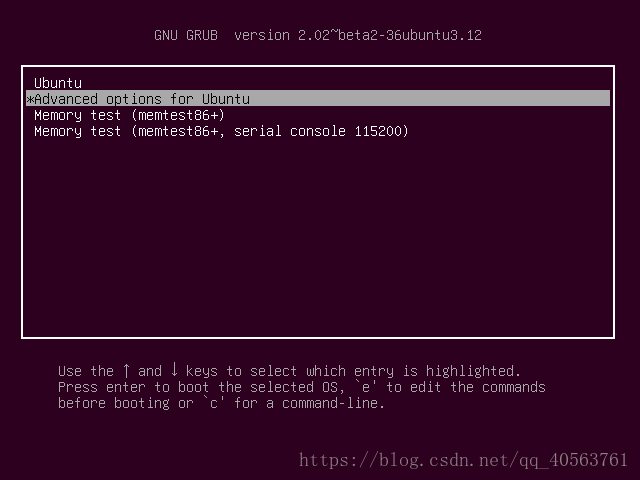
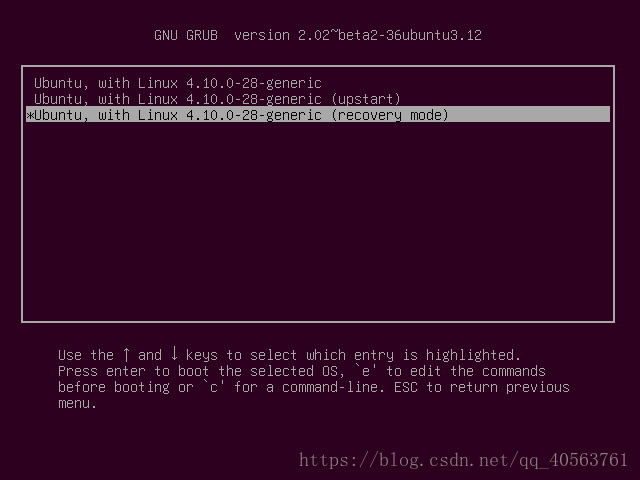
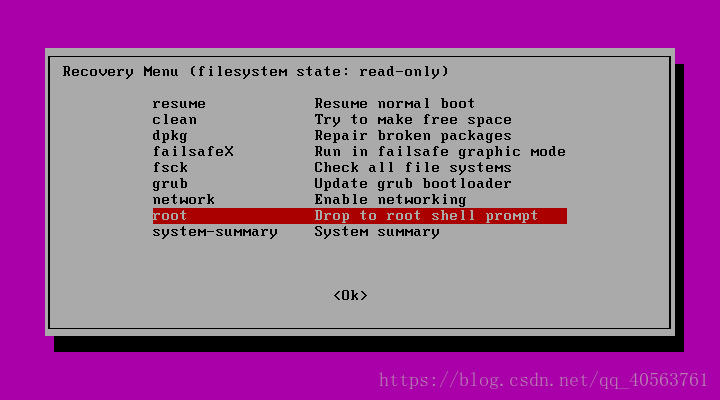
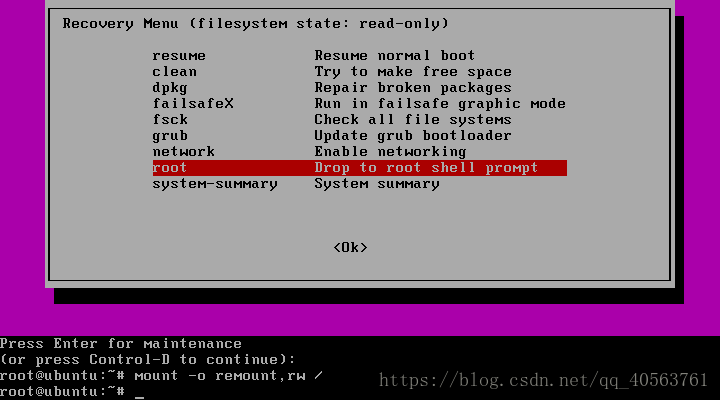
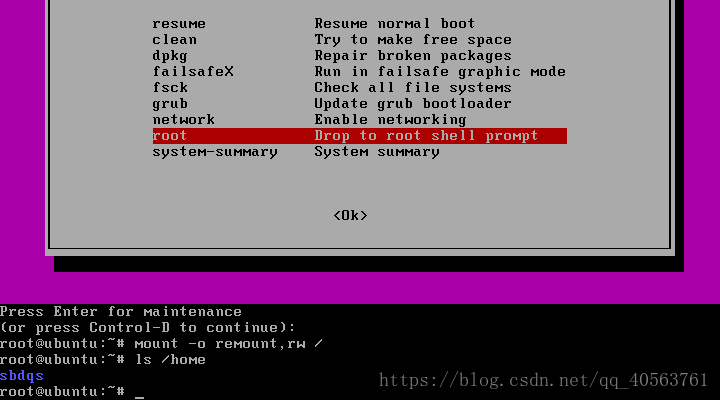
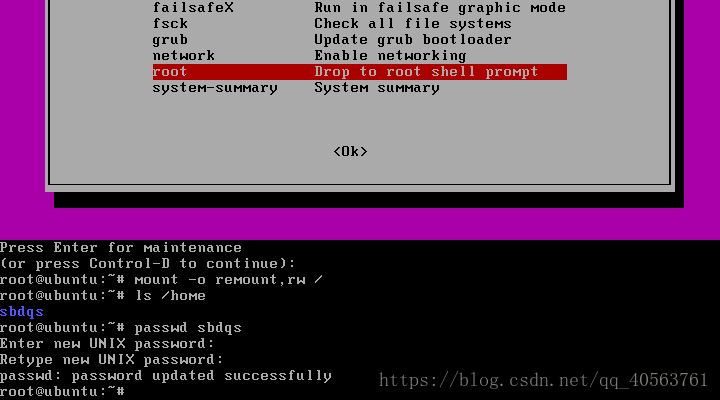
网友评论